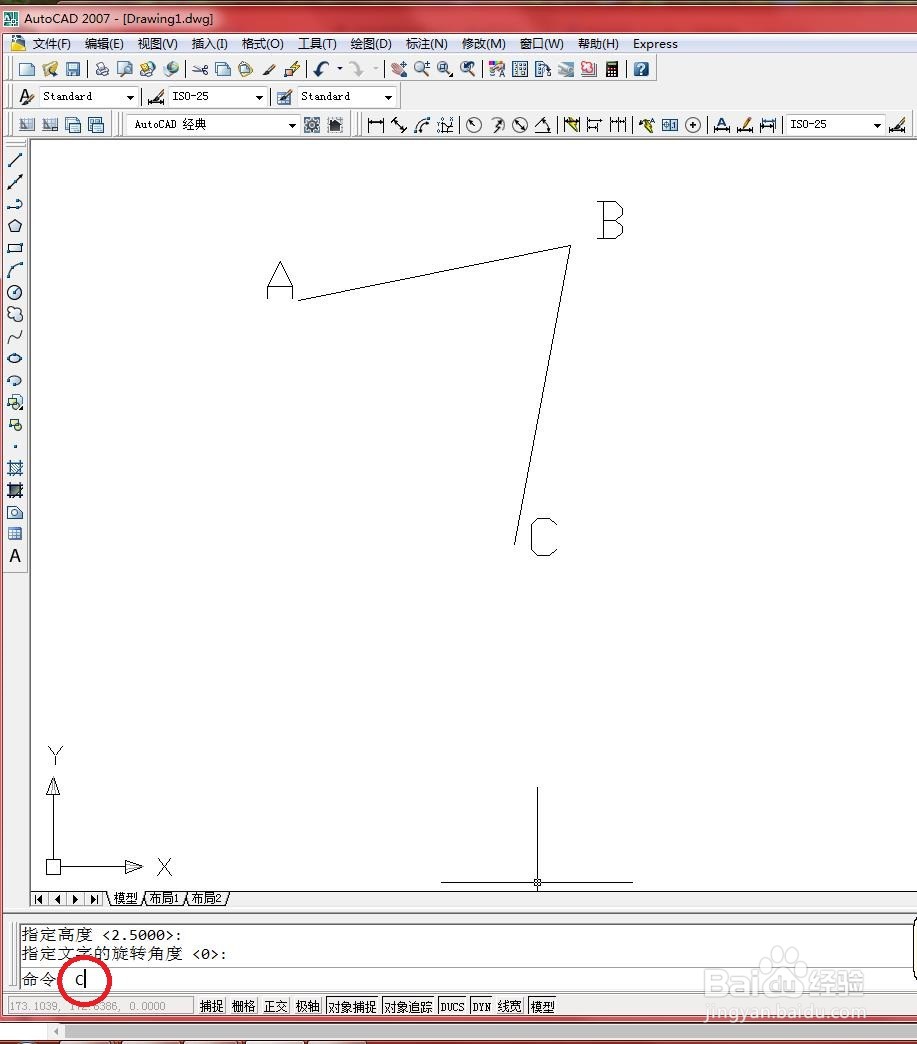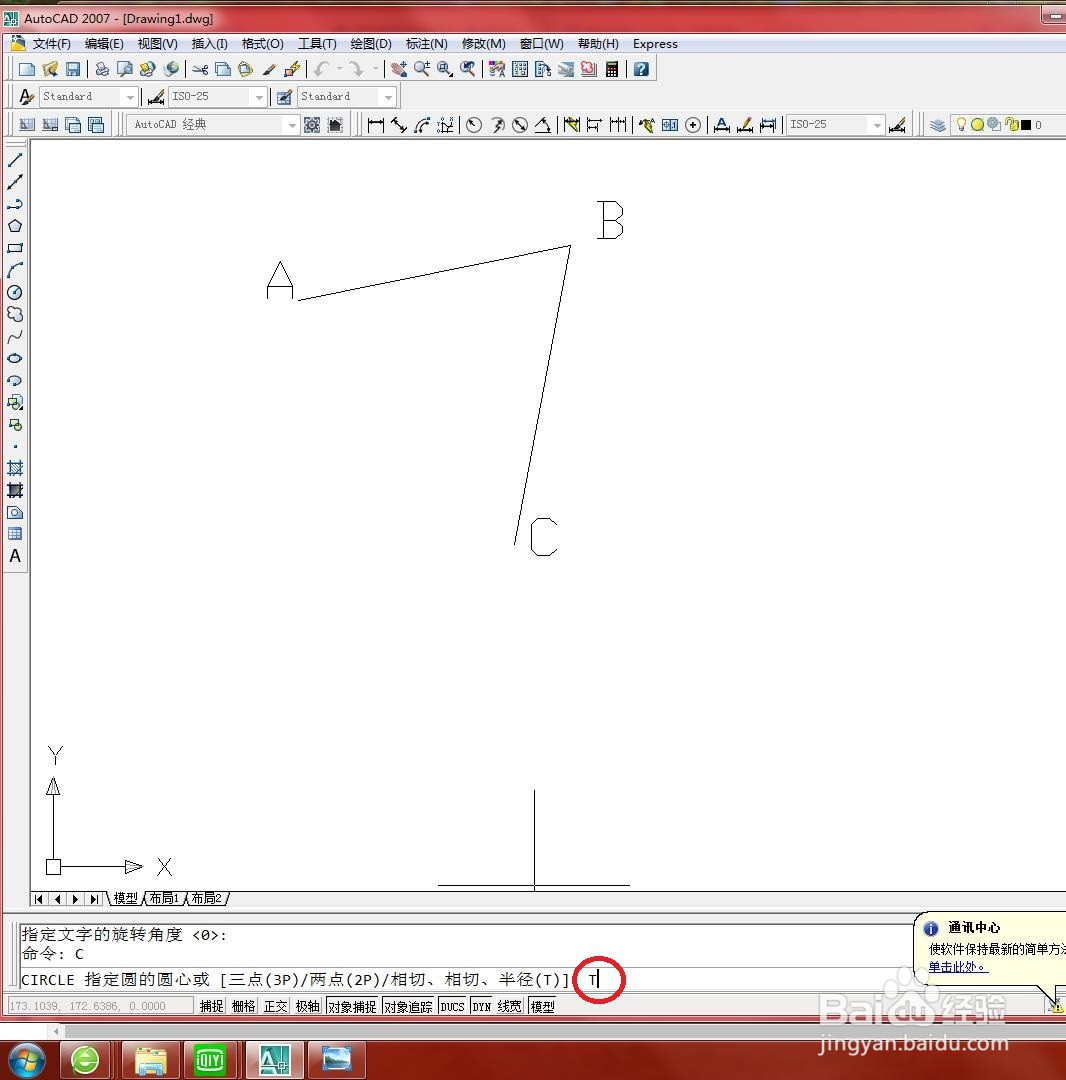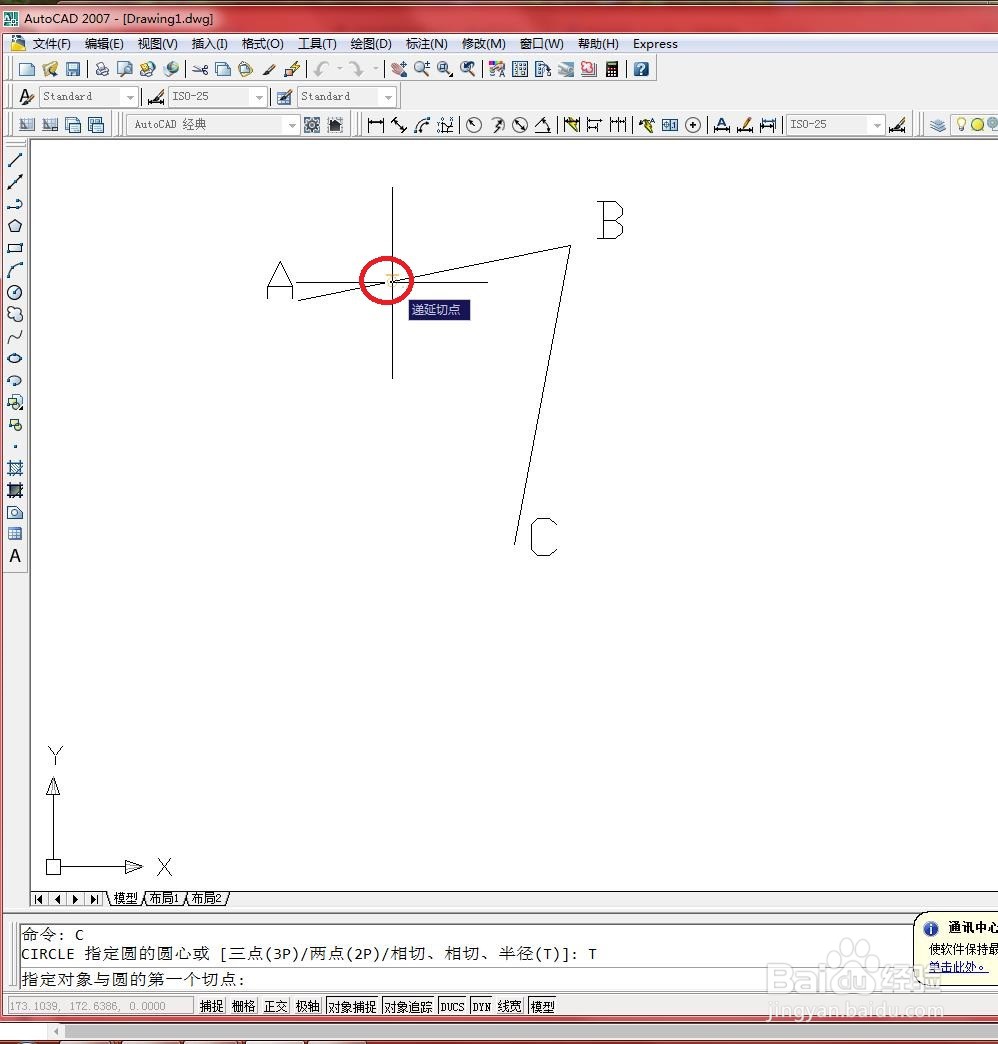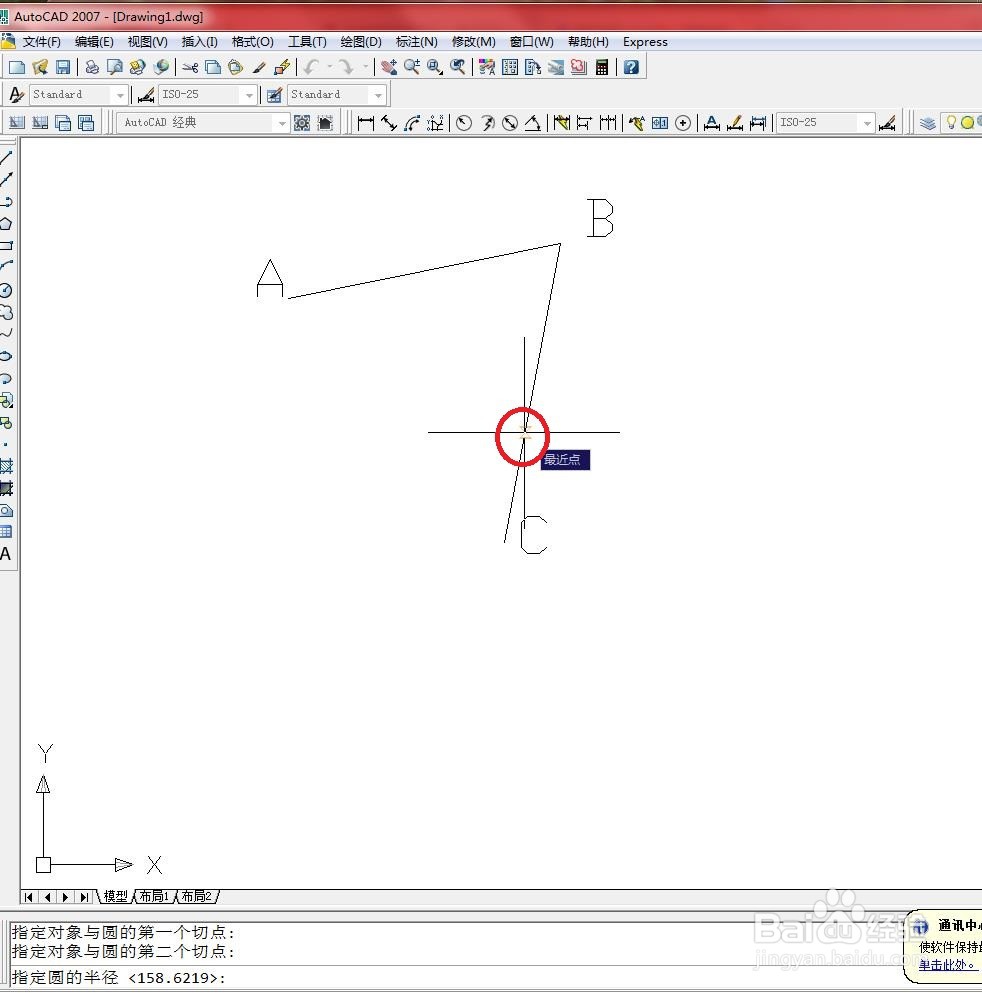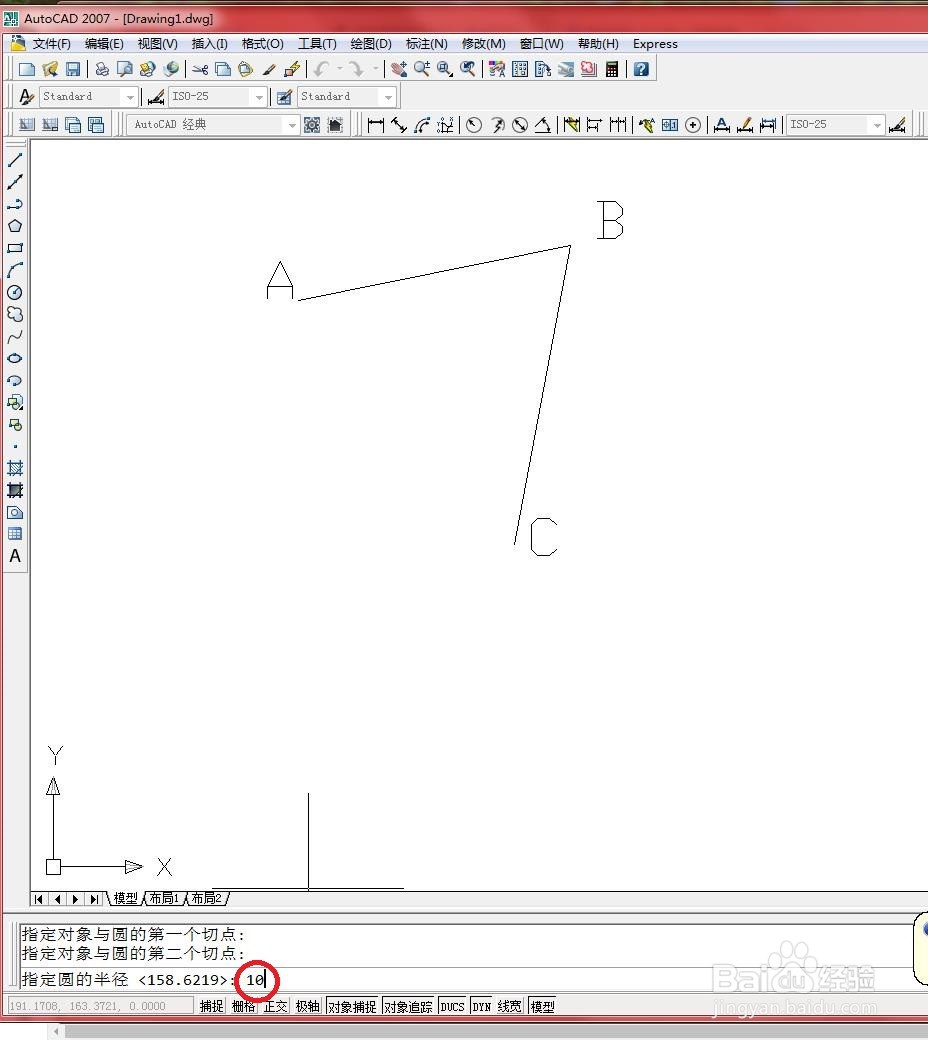CAD怎么用【相切、相切、半径(T)】方法画圆
1、打开文件。
2、在命令行中输入“C”,按【Enter】键确认,如下图所示
3、接着输入“T”,选择“相切、相切、半径”选项,如下图所示
4、在绘图区域中单击直线BA上任意一点,如下图所示
5、然后单击直线BC上任意一点,如下图所示
6、在命令行中输入半径值:10,如下图所示
7、绘制结果如下图所示
声明:本网站引用、摘录或转载内容仅供网站访问者交流或参考,不代表本站立场,如存在版权或非法内容,请联系站长删除,联系邮箱:site.kefu@qq.com。
阅读量:25
阅读量:87
阅读量:88
阅读量:77
阅读量:23